विषयसूची:
- चरण 1: कोई भी PS1 गेम प्राप्त करें (PS1 पर आपके देश के आधार पर) (मेरा NTSC है)
- चरण 2: अपना बर्न गेम प्राप्त करें।
- चरण 3: PS1 चालू करें जब ब्लैक साइड के साथ Ps1 गेम डिस्क डाली जाए।
- चरण 4: ब्लैक Ps1 स्क्रीन की प्रतीक्षा करें
- चरण 5: डिस्क धीरे-धीरे फिर तेजी से घूमेगी।
- चरण 6: जले हुए खेल को बाहर निकालें
- चरण 7: ब्लैक PS1 स्क्रीन गायब हो जाती है
- चरण 8: वाला
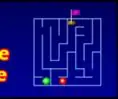
वीडियो: PS1 (या PSX) पर डिस्क स्वैप कैसे करें: 8 कदम

2024 लेखक: John Day | [email protected]. अंतिम बार संशोधित: 2024-01-30 09:22
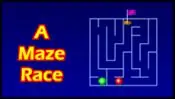
यह आपको Ps1 (या PSX) पर डिस्क को स्वैप करने के तरीके के बारे में चरण दर चरण प्रक्रिया दिखाएगा।
यह काफी कठिन है। यदि आपको कोई समस्या है, तो इस वेबसाइट पर जाएँ
चरण 1: कोई भी PS1 गेम प्राप्त करें (PS1 पर आपके देश के आधार पर) (मेरा NTSC है)
ps1. पर अपने देश के आधार पर NTSC PS1 गेम प्राप्त करें
चरण 2: अपना बर्न गेम प्राप्त करें।
वह गेम प्राप्त करें जिसे आपने सीडी-आर डिस्क पर जलाया था।
चरण 3: PS1 चालू करें जब ब्लैक साइड के साथ Ps1 गेम डिस्क डाली जाए।
अपना ब्लैक साइड ps1 गेम डालें।
चरण 4: ब्लैक Ps1 स्क्रीन की प्रतीक्षा करें
चरण 5: डिस्क धीरे-धीरे फिर तेजी से घूमेगी।
जब डिस्क फिर से तेजी से घूमती है, तो जल्दी से ब्लैक साइड ps1 गेम को बाहर निकालें और अपना बर्न गेम डालें!
चरण 6: जले हुए खेल को बाहर निकालें
फिर से जला हुआ खेल तेजी से और फिर धीरे-धीरे घूमेगा। जब डिस्क तेजी से घूमना बंद कर दे, तो डिस्क को जल्दी से बाहर निकालें और इसे ब्लैक साइड ps1 गेम से बदलें।
चरण 7: ब्लैक PS1 स्क्रीन गायब हो जाती है
एक बार जब ब्लैक ps1 स्क्रीन गायब हो जाती है, तो ps1 ब्लैक साइड डिस्क लें और इसे बर्न ps1 गेम से बदल दें।
चरण 8: वाला

आपके पास एक गेम है जो अब काम करता है। अब आप द थ्री स्टूज नाउ खेल सकते हैं! वाह!
कुछ ps1s भिन्न गति से घूमते हैं। ps1 गेम को 16x, 12x, या 6x पर बर्न करें,
सिफारिश की:
आइपॉड वायर में आफ्टरमार्केट इयरफ़ोन में स्वैप करें।: 4 कदम

आफ्टरमार्केट इयरफ़ोन में आइपॉड वायर में स्वैप करें: यह मेरा पहला निर्देश है। मैं आईपॉड ईरफ़ोन केबल्स को स्वैप करने के तरीके की तलाश में था और कुछ भी नहीं मिला। इसलिए मैंने अपना खुद का लिखने का फैसला किया। यह निर्देशयोग्य कवर करेगा कि आपके iPod इयरफ़ोन केबल को अन्य ईयरफ़ोन बड्स में कैसे ट्रांसप्लांट किया जाए।
फ्लॉपी डिस्क बैग: डिस्क स्थापित करें 2: 21 कदम (चित्रों के साथ)

फ्लॉपी डिस्क बैग: डिस्क 2 स्थापित करें: दो साल पहले, मैंने अपने पहले फ्लॉपी डिस्क बैग (दूसरी तस्वीर) और फिर अपने पहले निर्देश पर काम करना शुरू किया। उन दो वर्षों के भीतर, बैग को दुनिया भर में ब्लॉग किया गया है, एक इंस्ट्रक्शंस डॉट कॉम प्रतियोगिता और विभिन्न कला पुरस्कार जीते हैं, बी
लेजर डिस्क पर खरोंच को पोलिश कैसे करें: 3 कदम

लेजर डिस्क पर खरोंच को कैसे पॉलिश करें: इस निर्देश में मैं एक प्रक्रिया को कवर करने जा रहा हूं जिसका उपयोग मैंने लेजर डिस्क से खरोंच को दूर करने के लिए किया है। इससे पहले कि मैं इस प्रक्रिया में शामिल होऊं, मुझे आपको यह बताना होगा कि मैं किसी भी तरह से प्रकाशिकी इंजीनियर नहीं हूं और इस प्रक्रिया का प्रयोगशाला परीक्षण नहीं किया गया है। कोई भी दीर्घकालिक प्रभाव
Apple डिस्क II फ्लॉपी ड्राइव USB हार्ड डिस्क संलग्नक के रूप में पुनर्जन्म: 8 कदम

Apple डिस्क II फ्लॉपी ड्राइव एक USB हार्ड डिस्क संलग्नक के रूप में पुनर्जन्म हुआ: अपने विश्वविद्यालय कार्यालय के गलियारों में चलते समय, मैं एक खजाने के भंडार में भाग गया, जो पुराने कबाड़ के रूप में दालान में ढेर हो गया। रत्नों में से एक Apple डिस्क II फ़्लॉपी ड्राइव था। मैंने इसे जब्त कर लिया, मेरे अंदर विषाद स्पंदन कर रहा था, और प्यार से जीवन को वापस सांस ली
अपनी हार्ड डिस्क को १०० रुपये से कम में कैसे ठंडा करें: ४ कदम

अपनी हार्ड डिस्क को 100 रुपये से कम में कैसे ठंडा करें: आपके पीसी का सबसे महत्वपूर्ण, फिर भी अनदेखा घटक हार्ड डिस्क है। यहां आपकी सभी कीमती यादें, सॉफ्टवेयर, गेम, दस्तावेज और बहुत कुछ रहता है! हार्ड डिस्क को ठंडा करने से न केवल इसकी लाइफ काफी बढ़ जाएगी, बल्कि
